小贝鼠标点击器软件功能介绍和使用方法
时间:2023-02-23 11:09:51 作者:无名 浏览量:56
今天给大家带来一款可以让你设置鼠标点的时间间隔的软件——小贝鼠标连点器,本软件可以完全模拟录制鼠标的自动点击功能,对左键,右键,中键进行连续的点激,并进行回放,有详细的操作文档,新手也能完全使用,操作十分简单方便,达到解放双手的目的,可以根据点的颜色来判断是否运行按键文件。本软件的应用很广,小贝鼠标连点器可以完美支持win7,本软件是绿色软件,完全免费,不用安装。可以做QQ炸弹,也可以网游戏代练,刷网站流量、刷广告点击等等,只需要将鼠标移动到需要连点的地方,就可以启动连点了,让你放开双手,只要你想到的,它可以做很多,有兴趣的朋友可以在本站下载体验哦。

- 进入下载

- 小贝鼠标连点器 3.0.1 单文件版
大小:820 KB
日期:2023/2/23 11:14:57
环境:WinXP,Win7
小贝鼠标点击器功能介绍:
小贝鼠标自动点击器,简体中文绿色免费版,模拟录制鼠标的自动点击功能。
1、鼠标的自动点击功能完全模拟录制,并进行回放。
2、有详细的操作文档,操作简单方便。
3、判断是否运行按键文件,可以根据点的颜色来进行。
4、本软件没有任何插件,绿色无须安装。
小贝鼠标点击器软件特点:
减少鼠标的损耗,彻底解放了用户的双手;
需要重复点击的任务或活动,适用于各种网页游戏;
无限制的重复播放,能够帮助用户快速录制鼠标点击;
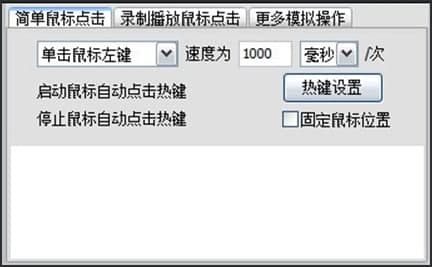
小贝鼠标点击器使用方法:
录制回放鼠标和键盘动作操作步骤:
首先要先记住四个快捷热键,分别为CTRL+W结束录制、CTRL+Q开始录制、CTRL+R结束播放和CTRL+E开始播放。要录制和回放鼠标和键盘动作,它们都在键盘的同一栏上,很容易记得了四个快捷键。
接着,现在我们开始录制回放吧,分别操作录制开始、结束,以及录制视频播放四个快捷键,录制完成点击保存录制按钮即可!如下图所示:
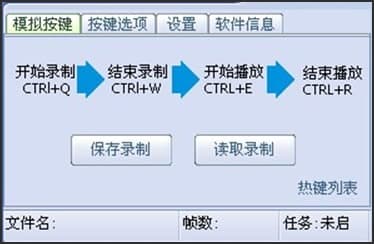
1先按开始录制,快捷键CTRL+Q。
这时你会发现操作系统右下角的托盘,软件上会有一个点一闪一闪的,这时显示正是在录制状态。
2可以任意的移动鼠标,以及这时你可以随意地点击键盘上的键了。
例如双击“我的电脑”图标等。
3按结束录制,快捷键CTRL+W
软件上原来闪动的点,这时你会发现不闪了。
4按开始播放,快捷键CTRL+E。
这时鼠标会学你刚才所做的动作,你会发现鼠标不受你控制了,鼠标可以双击“我的电脑”图标等。
5按结束播放,快捷键CTRL+R。
如果你想提前结束播放,就按这个快捷键就行了,等它自己播放结束,当然也可以不按。
小贝鼠标连点器 3.0.1 单文件版
- 软件性质:国产软件
- 授权方式:免费版
- 软件语言:简体中文
- 软件大小:820 KB
- 下载次数:2814 次
- 更新时间:2023/2/23 11:09:34
- 运行平台:WinXP,Win7...
- 软件描述:鼠标连点器可以自由设置单击鼠标间隔时间及单击方式(左键、中键、右键),只需要将鼠... [立即下载]
相关软件
- 破解qq功能和安装教程
- 怎么将网易云音乐缓存转换为MP3文件?
- 比特精灵下载BT种子BT电影教程
- 微软VC运行库合集下载安装教程
- 土豆聊天软件Potato Chat中文设置教程
- 怎么注册Potato Chat?土豆聊天注册账号教程...
- 苏宁豆芽特色介绍及功能板块
- 浮云音频降噪软件对MP3降噪处理教程
- 英雄联盟官方助手登陆失败问题解决方法
- 蜜蜂剪辑添加视频特效教程
- 世界之窗浏览器功能特点和使用方法
- 小贝鼠标点击器软件功能介绍和使用方法
- 建设通电脑版官方下载新手使用帮助
- RM转换精灵的详细使用技巧
- 正式版博客播放器使用教程
- PhotoshopCS2软件特点和安装图文教程
- REAPER官方下载切换插件图文教学
- virtualbox虚拟机下载和使用图文教程
- WebWatcher官方下载勒索软件检测图文教学
- 小猪电台安装使用教程












